ホームページ >バックエンド開発 >Python チュートリアル >Anaconda のインストール方法を段階的に説明します
Anaconda のインストール方法を段階的に説明します
- Go语言进阶学习転載
- 2023-07-25 17:29:561962ブラウズ
#/1 はじめに/
前回の記事では、Anaconda と Python を直接インストールする場合の違い、Anaconda と virtualenv の違い、Anaconda と Miniconda の違いについて説明しましたが、今回は Anaconda をインストールします。
編集者のコンピュータは win10 システムです。ここでは、例として win10 システムを使用して Anaconda をインストールします。他のシステムのインストール プロセスも同様です。猫の例に従うことができます。以下の具体的なインストール プロセスを参照してください。

##/2 ソフトウェアのダウンロード/##1. まず、公式 Web サイトにアクセスしてソフトウェアをダウンロードします。 ダウンロード アドレス:
#https://docs.anaconda.com/anaconda/install/windows/
#2. 赤いボックスをクリックして段階的にダウンロードし、最後にダウンロードします。
#3. 以下の図に示すように、[ダウンロード] をクリックしてダウンロードします。 #4. コンピュータの桁数に応じて、対応するバージョンを選択してください。ダウンロード。 #5. ソフトウェアをダウンロードしたら、ローカルに保存し、インストールを待ちます。 /3 Win10 プラットフォームでの Anaconda のインストール/ 1. インストールするインストール パッケージをダブルクリックし、[次へ] をクリックします。 #2. インストール場所を選択し、必ず覚えておいてください。 3. このステップでは、環境変数をチェックするかどうかを選択します。今はチェックを外したままにし、後で設定します。次に、「インストール」をクリックしてインストールします。 #4. インストール進行中で、インストールが完了するのを待っています。 #5. しばらくするとインストールが完了しますので、以下のように進めてください。チェックを求めるプロンプト チェックを入れるか外して、「終了」をクリックしてインストールが完了したことを示します。 #/4 概要/ この記事では、Anaconda3 のダウンロードとインストール方法と、ステップバイステップのチュートリアルを中心に紹介しますので、初めて Anaconda を使う方の参考になれば幸いです。 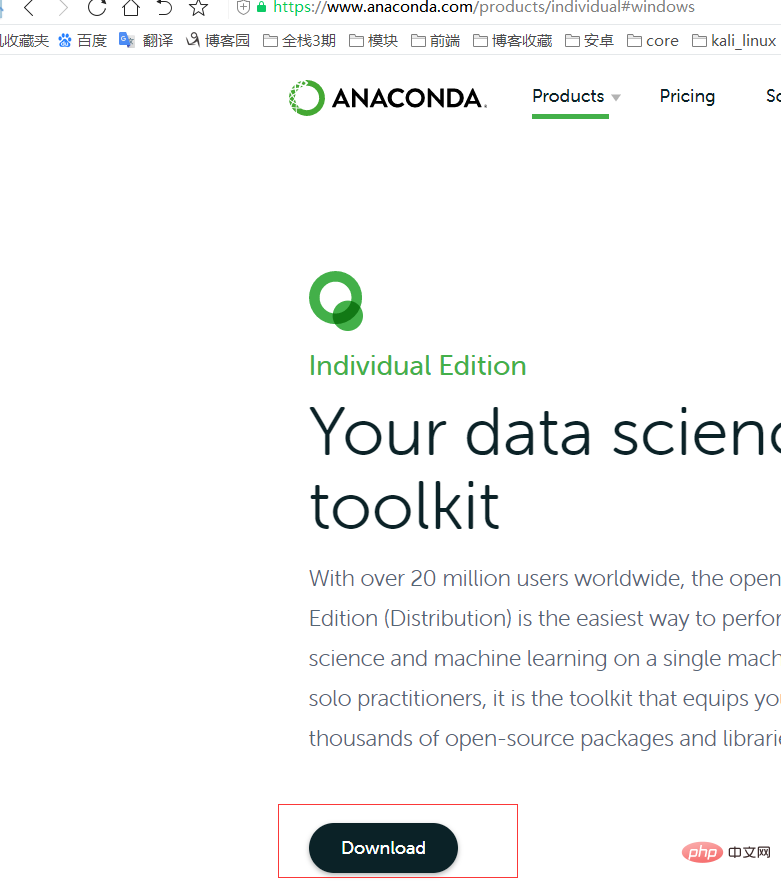
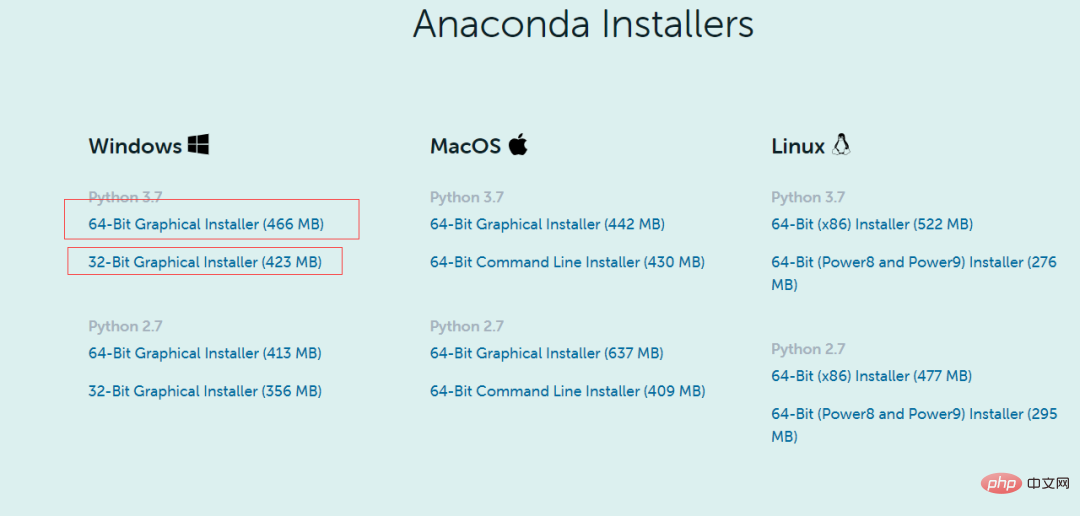
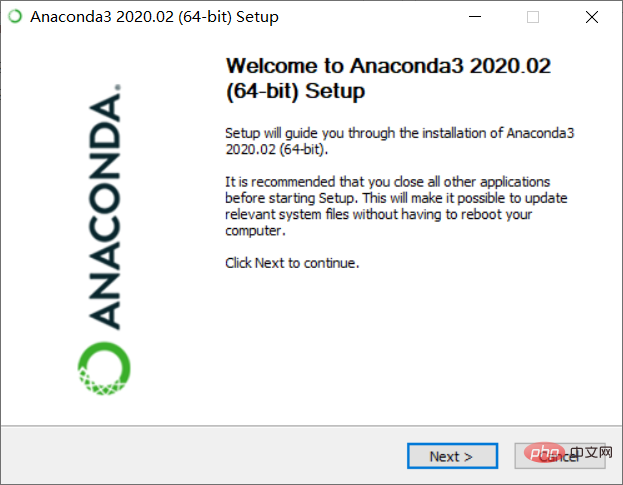
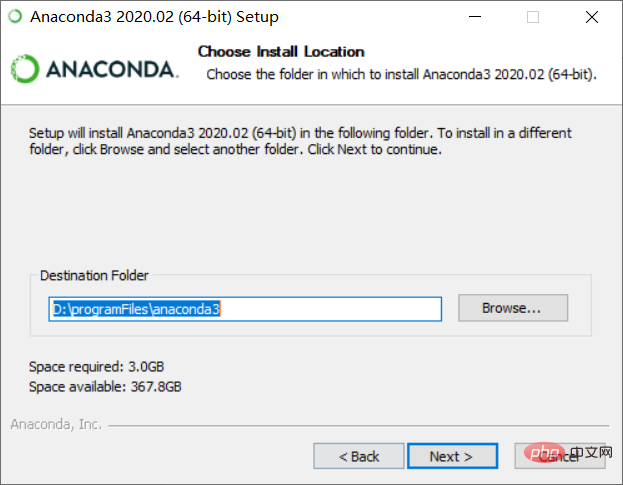
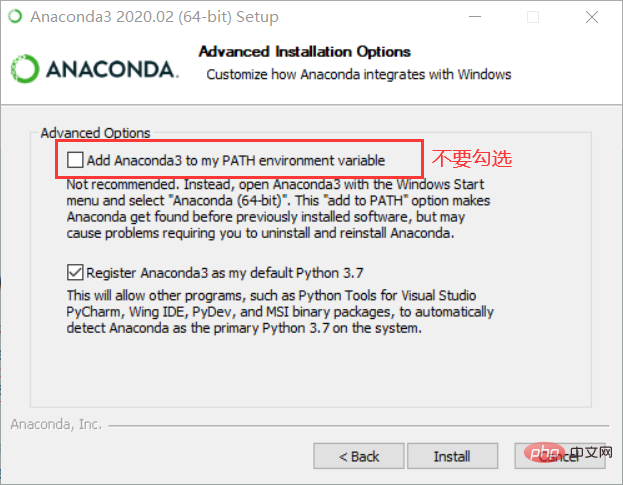
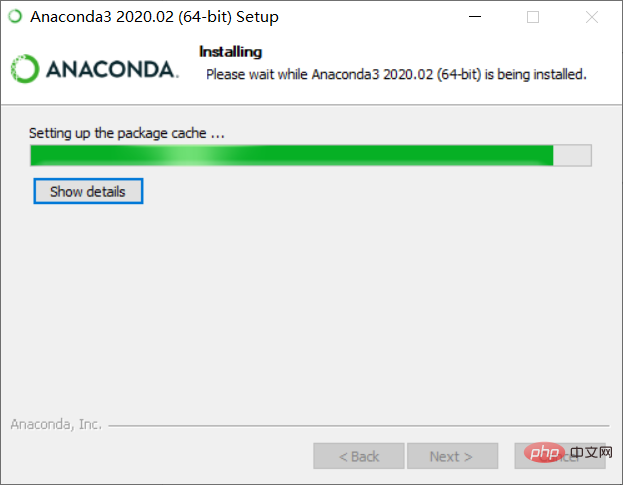

以上がAnaconda のインストール方法を段階的に説明しますの詳細内容です。詳細については、PHP 中国語 Web サイトの他の関連記事を参照してください。

